3 種方式 |如何輕鬆地在宏碁筆記型電腦上截圖
儘管看起來微不足道,但在宏碁筆記型電腦上截圖對於日常活動至關重要。畢竟,螢幕截圖在某些方面是有幫助的。螢幕截圖工具可以從影片中擷取特定的影格。當影片分享網站不允許使用捕獲模式時,這非常方便。螢幕截圖對於各種事情都非常有用,包括商業和娛樂,並且可以與其他人共享。因此,這篇文章提供了三種最佳方法 在 Acer 上截取螢幕截圖 筆記型電腦沒有麻煩。所以,請讀到最後。

第 1 部分:在 Acer 上截圖的最佳方法
Vidmore屏幕錄像 是一款方便的螢幕錄製工具。它可以讓您截取螢幕截圖、錄製高清視訊和音訊以及擷取螢幕的任何部分。這個神奇的工具可以讓您隨時捕獲任何螢幕。無論是新手還是經驗豐富的 YouTube 用戶、影片部落客、遊戲玩家、講師和影片製作人都可以輕鬆使用它。這個令人驚嘆的工具可以截取特定區域、視窗或整個螢幕的螢幕截圖。
主要特徵:
快速捕獲選定區域。
在 Mac 和 Windows 上截取螢幕截圖的最直接的工具是 Vidmore Screen Recorder。此功能可讓您拍攝整個螢幕或選取區域的矩形快照。只需輕鬆點擊三下,即可取得並儲存電腦的螢幕截圖。此外,它還支援滾動捕獲模式,使用戶能夠捕獲活動視窗上的網頁。該截圖工具還支援鍵盤快捷鍵。您可以使用該軟體捕獲任何螢幕活動。您可以使用鍵盤來完成此操作,而且簡單又快速。
註釋螢幕截圖。
Vidmore Screen Recorder 對於在螢幕擷取中新增註解非常有用。拍攝快照後,您可以直接在程式中變更快照。編輯框提供了多種選擇。它們可幫助您制定視覺說明和指南。他們還為您的螢幕截圖提供風格和專業性。編輯工具包括:
- 線條與形狀。添加線條或形狀以吸引對特定區域的注意。
- 箭頭。指出螢幕擷取影像上的特定點或物件。
- 畫。使用滑鼠繪製任何內容,以強調螢幕截圖並為其添加創意。
- 文本。新增文字來註釋圖像中某些內容的描述或解釋。
- 模糊。為了覆蓋敏感資訊或部分螢幕,您不希望被其他人看到。
- 編號。這意味著指導螢幕截圖中的連續步驟。
輕鬆分享。
編輯後,您可以透過點擊螢幕截圖或將其複製到剪貼簿來儲存螢幕截圖。該軟體可讓您以流行的文件類型儲存螢幕截圖。其中包括 JPG、PNG、BMP、GIF 和 TIFF。您可以在設定中選擇輸出格式。之後,您可以快速透過電子郵件發送或在任何網站上發布螢幕截圖。
請按照以下步驟了解如何使用此複雜的螢幕擷取工具在 Acer 筆記型電腦上進行螢幕截圖:
步驟1。 下載 Vidmore 螢幕錄影機並將其安裝在您的桌面上。完成後,啟動該程式。
第2步。 假設您想在螢幕錄製時截取螢幕截圖。您可以轉到“錄影機”標籤並點擊它。
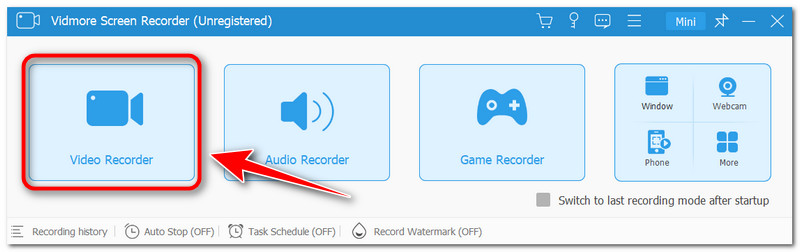
第三步 用於截圖的相機圖示位於介面右上角「錄製」按鈕上方。單擊它後,在選項中選擇您喜歡的拍攝模式。
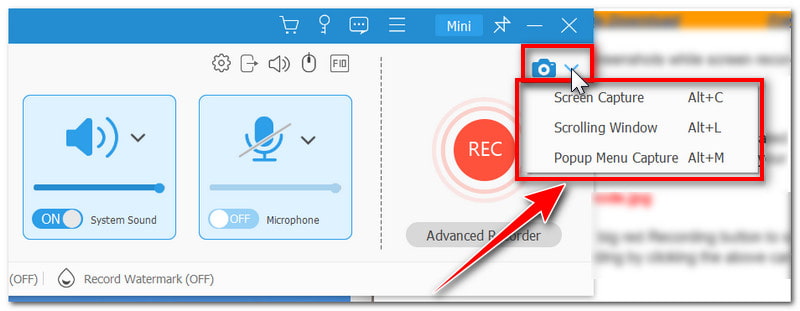
第四步。 若要使用螢幕擷取模式,請在選項清單中按一下它或按 Alt + C 鍵。接下來,選擇是捕獲特定區域還是整個螢幕並拖曳螢幕截圖指示器。
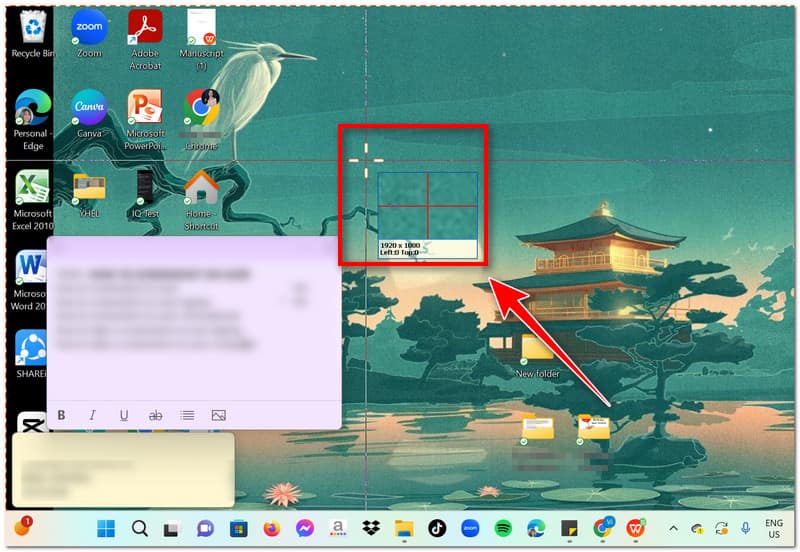
第五步 截取螢幕截圖後,您可以在儲存之前直接在應用程式中進行編輯。您可以新增文字、形狀、箭頭等。之後,點擊「儲存」圖示或按 Ctrl + S 將螢幕截圖儲存到本機檔案中。
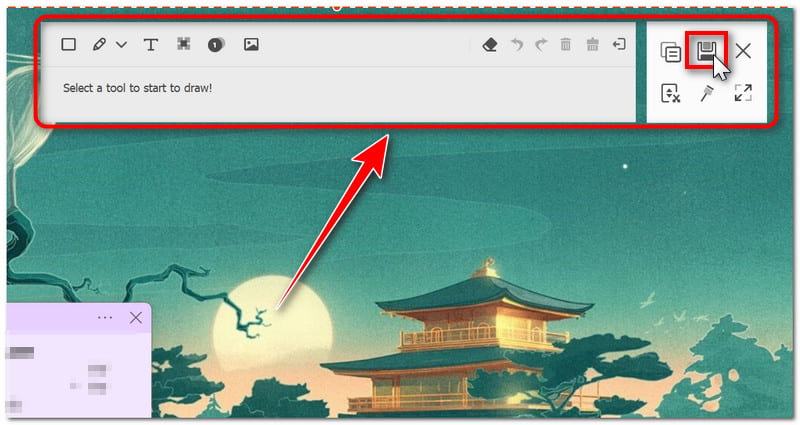
第 2 部分. Acer 上的預設截圖方式
使用截圖工具
的 截圖工具 是 Windows 7 中首次包含的功能,可在 Windows 8、10 和 11 中使用。它可以捕捉整個螢幕、一個視窗或螢幕的矩形部分。如果您需要截取螢幕的一小部分,這是一個不錯的選擇。它非常適合定義螢幕的特定區域,例如網頁的一部分。它有一個裁剪工具、一支螢光筆,以及拍攝延遲螢幕截圖的功能。然而,有些人抱怨它在他們的計算機上不起作用。這是在他們更新到新版本的 Windows 11 之後。有人說這可能是由於最新更新的錯誤問題或應用程式本身有問題。儘管如此,您仍然可以依靠此工具在宏碁筆記型電腦上截取螢幕截圖。
優點
- 截圖工具提供基本的影像編輯工具。
- 它已經預先安裝在 Windows 中。
- 用戶可以透過電子郵件直接從應用程式發送螢幕捕獲的圖像。
- 如果您只想截取螢幕截圖,這是最好的工具。
缺點
- 截圖時不支援滾動捕獲模式。
注意: 以下指南是使用 Windows 11 建立的。它也可能被稱為“截圖和草圖”。
步驟1。 在 Windows 圖示旁的「搜尋」標籤中,搜尋桌面上的截圖工具。之後,啟動該程式。
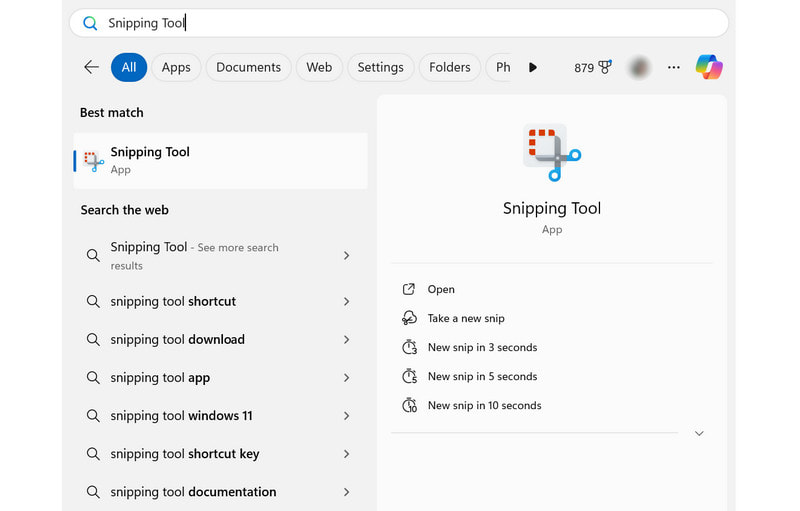
第2步。 完成後,按一下“新建”選項卡進行新的剪輯。單擊該按鈕後,您的螢幕會稍微變暗。在選項中,您可以選擇您喜歡的拍攝模式。
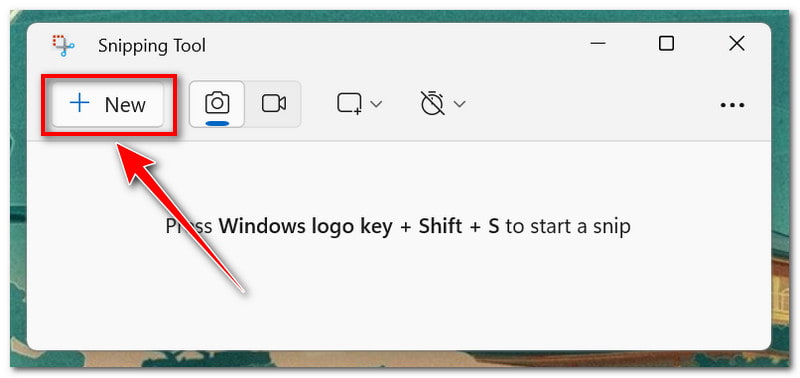
第三步 截取螢幕截圖後,它將在應用程式中打開。您可以用筆對其進行註釋、突出顯示某些內容或在 Paint 3D 中進行編輯。
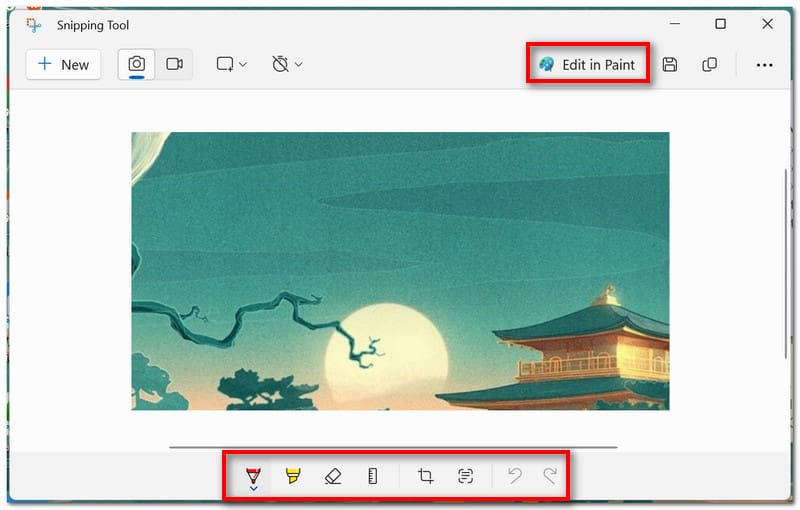
第四步。 完成後,按一下「儲存」圖示或按鍵盤上的 Ctrl + S 熱鍵將其儲存為本機檔案。
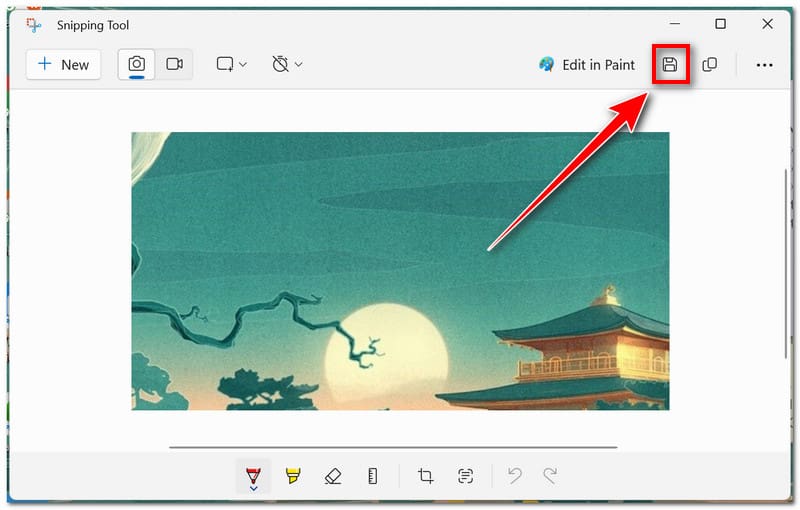
使用鍵盤快速鍵
在 Acer 上,您也可以使用不同的鍵盤快速鍵 截圖。這樣,您無需下載和安裝第三方軟體即可完成這項工作。但是,與使用螢幕截圖工具不同的是,您無法在之後編輯螢幕截圖,因為它會突然保存為圖像檔案。
優點
- 這是在宏碁筆記型電腦上截取螢幕截圖的最簡單方法。
- 用戶無需安裝其他軟體即可進行螢幕截圖。
- 每個快捷熱鍵都配置為採用特定的螢幕擷取模式。
- 此方法適用於 Mac 和 Windows。
缺點
- 您無法在儲存螢幕截圖之前先編輯。
截取螢幕截圖的一種方法是使用鍵盤上的「列印螢幕」功能鍵。通常位於功能行,以縮寫詞表示 PrtSc。使用此鍵時,螢幕截圖將儲存至 Windows 剪貼簿。然後,用戶可以將其貼到其他應用程式或線上網站中。
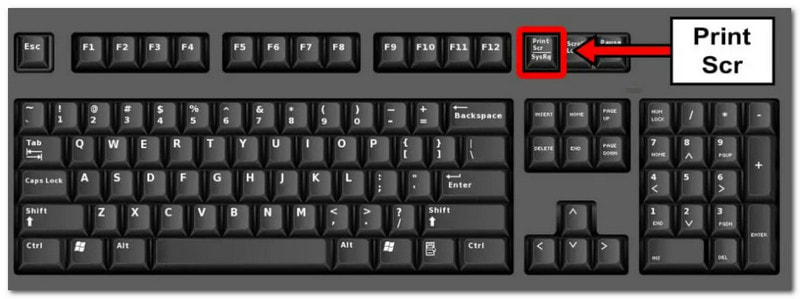
這是在 Acer 筆記型電腦上截取螢幕截圖的第二種方法。按 Win + PrtScr 立即將螢幕截圖儲存到筆記型電腦上的檔案中,無需使用剪貼簿。
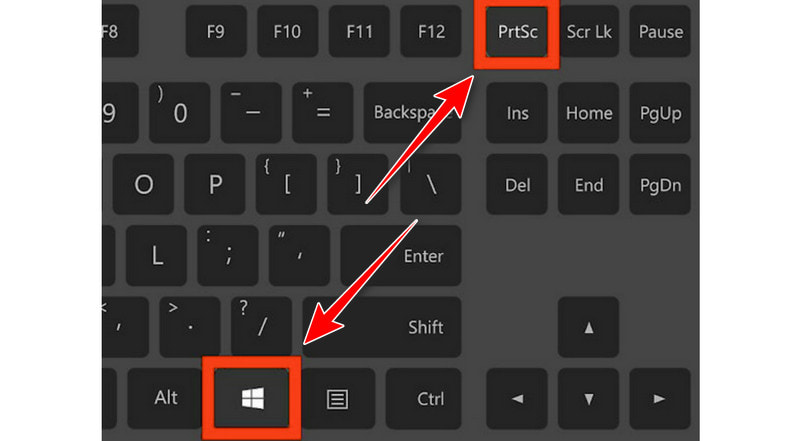
最後,要啟動截圖工具,請按 贏+ Shift + S。透過繞過應用程式的主螢幕,您可以在應用程式啟動後立即截取螢幕截圖。上面的說明提供了有關如何使用它的更多資訊。
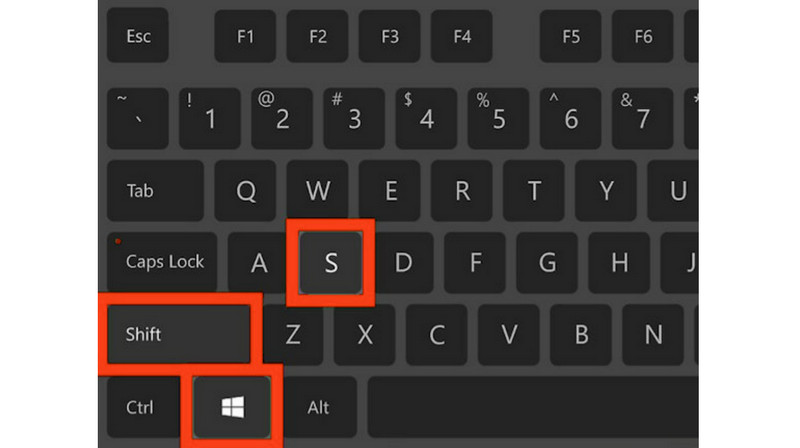
第 3 部分. 有關如何在 Acer 上截圖的常見問題解答
筆記型電腦上的螢幕截圖是哪個按鈕?
它是鍵盤上的列印螢幕 (PrtSc) 鍵。大多數鍵盤都位於右上角(或在某些鍵盤上靠近空白鍵)。
如何在 Acer Chromebook 上進行螢幕截圖?
如果您的 Chromebook 上有此功能,請按螢幕截圖鍵。若要在沒有螢幕擷取鍵的情況下使用 Chrome 截取螢幕截圖,請使用 Shift + Ctrl + 顯示 Windows。若要在外部鍵盤上顯示 Windows 鍵,請按 Ctrl + Shift + F5。
如何使用 Acer 快捷方式截取螢幕截圖?
按 PrtSc 可擷取整個螢幕(或多個螢幕)並將其儲存至剪貼簿。按 Win + PrtSc 將螢幕截圖作為圖像檔案儲存在圖片的「螢幕截圖」資料夾中。按 Win + Shift + S 啟動截圖工具,這是一個允許您截取特定區域的螢幕截圖的應用程式。
結論
現在你知道如何 在 Acer 上截取螢幕截圖 電腦.您有多種截圖選項:內建軟體和鍵盤快捷鍵。 Vidmore屏幕錄像另一方面,如果您想完全控制螢幕截圖,則 是最佳選擇。它提供了許多自訂選項,例如預定錄製和可自訂熱鍵。此外,您不僅可以使用此工具進行螢幕截圖,還可以進行螢幕錄製或線上擷取遊戲玩法。還在等什麼?立即下載!


